Functies in de praktijk
De Novatron Cocktail Audio X10 wordt geleverd met een fikse handleiding en dat is maar goed ook. Het dikke boekwerkje is in het Engels en het Duits opgesteld en licht alle mogelijkheden van het apparaat toe. Doorgaans laten we handleidingen voor wat ze zijn en dat deden we ook in dit geval, maar na verloop van tijd bleek dat het consulteren van de handleiding noodzakelijk was. Dat zegt wel iets over de gebruiksvriendelijkheid...

Aanvankelijk wilde het updaten van de firmware niet lukken: de update, die we van de website van de fabrikant haalden, werd niet herkend op onze usb stick. Ook via een verbinding met het internet lukte het de speler niet om de firmware te updaten. Uiteindelijk bood een andere usb stick soelaas en konden we de firmware bijwerken. Vervolgens kan je FreeDB van de meegeleverde CD-ROM installeren: handig als je het apparaat zonder netwerktoegang gaat gebruiken. Met netwerktoegang kan het zelfstandig de meest actuele versie van deze database met albuminformatie raadplegen; in dat geval kan je je de 10 minuten durende installatie besparen.
De volgende stap is het rippen van een CD naar de interne harde schijf. Hiertoe branden we een audio-CD (die hadden we niet meer liggen) op basis van mp3-bestanden. De keuze viel min of meer willekeurig op een album van U2 van een paar jaar geleden. Nadat we weer over een audio-CD beschikten, konden we deze rippen. Dat is eenvoudig: steek de disc in de slot-in drive van de X10, navigeer naar de menu-optie voor rippen en vervolgens kan je kiezen om de hele plaat of alleen bepaalde nummers te kopiëren.

Vooraf kan je in de instellingen opgeven naar welk formaat je wilt rippen. Daar heb je veel keuze in: standaard ript de X10 naar wav-bestanden, maar mp3, flac en ogg behoren ook tot de mogelijkheden. Het rippen van onze CD, die overigens keurig herkend werd en automatisch voorzien van de juiste tag-informatie, duurde ongeveer 3,5 minuten. Daarbij maakt de codec waarin je de bestanden opslaat niet uit: het apparaat converteert op de achtergrond, de eerste rip is altijd in wav-formaat. Wel is er enig verschil in de nauwkeurigheid van het rippen, die kan je instellen op één van vijf niveaus. Op het hoogste niveau duurt het iets langer, maar het verschil was verwaarloosbaar in het geval van onze testdisc.
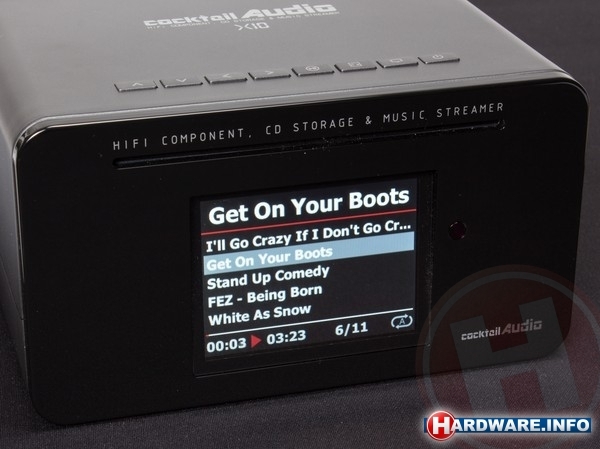
Na het rippen kan je een album ook exporteren, hetzij naar de interne harde schijf, hetzij naar een extern opslagmedium. Dat klinkt wat vreemd: het staat immers al op de interne schijf. Daar wordt het kennelijk ook echt in een database opgeslagen, in plaats van dat alleen naar bestanden wordt verwezen. Dat komt de snelheid van zoeken op tags ten goede. Exporteren van de database naar de interne schijf kost voor ons testalbum ongeveer een minuut.
Lijningang
De Cocktail Audio X10 is niet alleen een ripper. Er is ook een versterker ingebouwd, inclusief een stel speakerterminals om passieve luidsprekers aan te sluiten en een lijnuitgang en -ingang. We hebben bij gebrek aan passieve speakers de versterker niet getest, maar gezien de specificaties kan je er vanuit gaan dat die wellicht zal volstaan voor een kleine kamer, maar dat de beste audio-ervaring verkregen wordt bij aansluiting op een wat grotere versterker, idealiter met de optisch digitale uitgang van de X10. Een leuke extra is de lijningang: daarmee kan de X10 zelfstandig opnemen van analoge bronnen (LP, cassette). De opnames kan je vervolgens voorzien van tag-informatie. Omdat invoeren met de afstandsbediening omslachtig is, kan je ook een standaard USB-toetsenbord aansluiten.











